情况需要,今天中午想本想远程登录到我的计算机(windows7),计算机已经开启了远程登录,但是在我朋友的机器上远程登录我的计算机的时候,出现了凭证不工作,登录失败的提示 这是为什么呢?我百度了一下,试了他们的一些方法,都没有什么效果,百思不得其解,看他们的方法不管用,决定自己看看,并把自己的一些东西放到文章当中 ,具体情况如下
0.注意(远程登录的前提条件!一定要看)
如果远程桌面出现无法连接的问题,那么这是与你所处的网络环境有关,如果你是在一个局域网中(如学校),你使用一个有线客户端去远程登录一个无线的远程计算机,或者是一个无线客户端去远程一个有线的计算机,会出现无法连接的情况,那是因为你所处的无线网络和有线网络的ip池是不同的,如果无线池和有线池端口没有映射,那么连接就会失败(当远程的计算机使用的是无线网络的话,那么远程计算机就会断开无线连接,导致连接不成功)所以在我们准备远程登录时先进行如下操作:
打开cmd窗口----->ping 远程主机ip----->回车,如果出现请求超时,那么就说明这两台计算机连接不通,当然也就无线进行远程登录,如果收到了32个字节的回复信息,则说明两台计算机可以进行远程登录
1.允许远程登录机器配置如下
右击计算机-----> 属性----->高级系统设置---->允许运行任意版本远程桌面的计算机连接(你如过用xp远程登录就需要勾选它)/ 仅允许运行使用网络级别身份验证的远程桌面的计算机连接
配置好之后,需要操作 windows建--->控制面板----->windows防火墙----->允许程序或功能通过windows防火墙----->找到(远程桌面)的复选框,勾选,再根据你当前的网络状态勾选(1.家庭/工作 钻用)/(2.公用), 如果你允许通过的网络为家庭/工作,就勾选1,或者2,或者都可以勾选。
完成这些配置之后,我就开始跑到我朋友的机器上进行远程登录我的计算机了,没想到出现了一个凭证不工作的问题,登录不成功(如下)
2.在度娘也没办法解决的情况下,只有自己想办法了,,解决方法如下:
(注:关于前面开启远程登录的操作不变)
我们发现远程主机的guest帐号是被禁用的,并且组策略以前的设置是“仅来宾-对本地用户进行身份验证,其身份为来宾”,这就导致了凭证不工作的一个问题,现在我们只需要通 windows + r打开允许窗口输入gpedit.msc命令打开主策略窗口,然后通过----->计算机配置----->windows设置----->安全设置----->本地策略----->安全选项----->网络访问:本地账户的共享和安全模式 由(仅来宾-对本地用户进行身份验证,其身份为来宾)改为(经典-对本地用户进行身份验证,不改变其本来身份),然后保存即可,,,,,,
然后我们再次进行远程登录------->>>>>就成功啦 呵呵!.
补充:经过测试 win10也适用该方法,小伙伴们如果win8出现了这样的问题,也可以试试








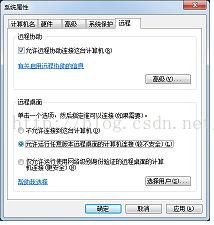
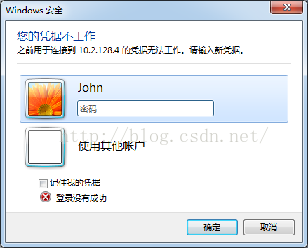













 2万+
2万+











 被折叠的 条评论
为什么被折叠?
被折叠的 条评论
为什么被折叠?








